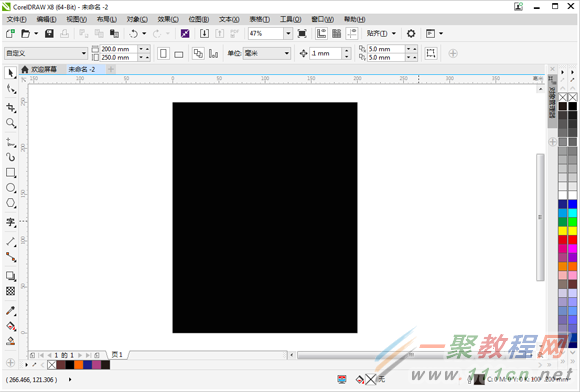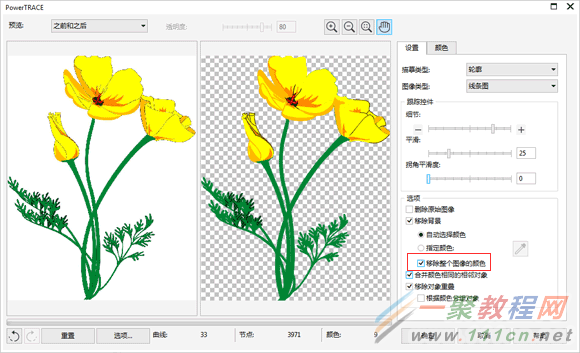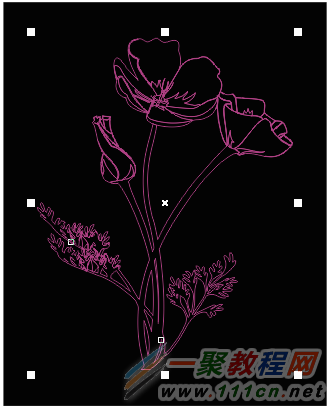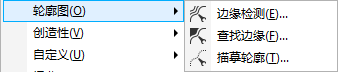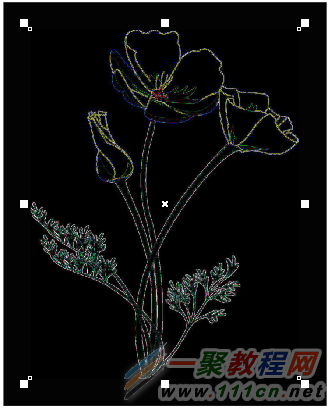最新下载
热门教程
- 1
- 2
- 3
- 4
- 5
- 6
- 7
- 8
- 9
- 10
CDR怎样把图片变成线条 CDR将照片变线条的三种方法
时间:2022-06-28 18:54:07 编辑:袖梨 来源:一聚教程网
CDR如何把图片变成线条?具体应该怎么操作呢?本篇文章小编给大家分享一下CDR将照片变线条的三种方法,对此感兴趣的小伙伴们可以来看看。
1. 定义有颜色的绘图页面,单击“工具”→“选项”,在弹出的选项对话框的左侧栏中展开“文档”标签,接着单击“背景”选项,启用纯色选项,打开“颜色挑选器”然后单击一种颜色。
2. 被定义的颜色反映在绘图页面。
3. 执行“文件>导入”命令,组合快捷键是(Ctrl+I),导入一张位图(拖拽鼠标绘制出导入的位图大小,以合适绘图页面),按P键水平垂直居中在页面中间。
方法一、使用轮廓描摹。
① 选择位图,点击属性栏中“描摹位图”,找到“轮廓描摹”,选择“线条图”命令,打开“powerTRACE”对话框,在默认设置的基础上,勾选“移除整个图像的颜色”选项(此操作可实时预览),这样,页面中所有与背景相同的颜色就被移除了。
② 确定后,页面会回到原来的地方,按下Tab键,选择底层原始背景图片,Delete删除,或者在上一步的操作中,选择“删除原始图像”。
③ 选择描摹后的图形,鼠标左键选择调色板中无填充,右键设置对象边框颜色。好了,图片变线条效果出来了。
方法二、使用轮廓图滤镜。
CorelDRAW中的轮廓图滤镜,可以突出显示和增强图像的边缘,其中分为”边缘检测“、"查找边缘"、“描摹边缘”三种滤镜效果,利用任何一种方法都能将图片换成单线条图形。
① 选择位图后,执行“位图>轮廓图>边缘检测”命令。
② 打开“边缘检测”对话框,设置各项参数,单击“预览”按钮,单击“确定”按钮,位图即可应用滤镜。效果如图所示。
其他两个滤镜可自行尝试。
方法三、线条画描摹。
和方法一中的轮廓描摹用法一样,它的特点是使用开放曲线(笔触)来描绘图像,描画的是位图中的轮廓线,得到的是没有填充颜色和填充图案的曲线。这个注重的是参数的调整。
当然,除了上面介绍的三种方法,还可以使用钢笔勾画,这个全靠美术功底了,设置轮廓线粗细,用钢笔或者贝塞尔工具慢慢勾出路径。然后沿着轮廓调整添加并调整节点,最后设置边框颜色就好了。
相关文章
- 《弓箭传说2》新手玩法介绍 01-16
- 《地下城与勇士:起源》断桥烟雨多买多送活动内容一览 01-16
- 《差不多高手》醉拳龙技能特点分享 01-16
- 《鬼谷八荒》毕方尾羽解除限制道具推荐 01-16
- 《地下城与勇士:起源》阿拉德首次迎新春活动内容一览 01-16
- 《差不多高手》情圣技能特点分享 01-16